W artykule przedstawiono szczegółowo cztery powszechnie stosowane metody ponownego uruchamiania lub wyłączania komputera z systemem Windows 10.
Przewodnik wideo dotyczący ponownego uruchamiania lub wyłączania systemu Windows 10:
Jak ponownie uruchomić lub wyłączyć system Windows 10
Sposób 1: Zrestartuj lub wyłącz system Windows 10 w menu Start.
Krok 1: Stuknij przycisk Start w lewym dolnym rogu, aby otworzyć menu Start.
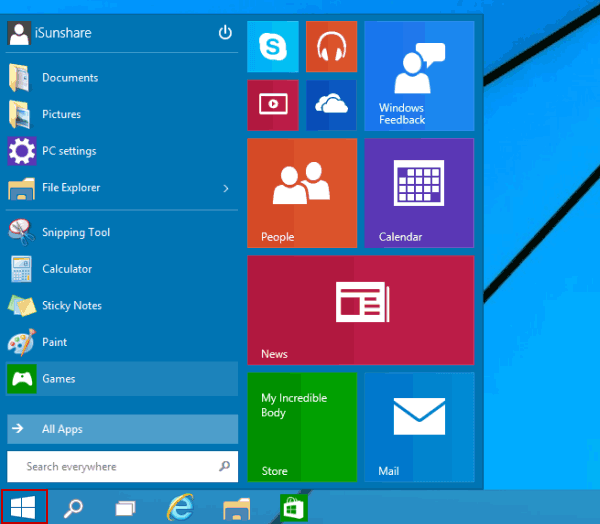
Krok 2: Kliknij przycisk Opcje zasilania na środkowym górnym rogu i wybierz opcję Uruchom ponownie lub Wyłącz na liście.
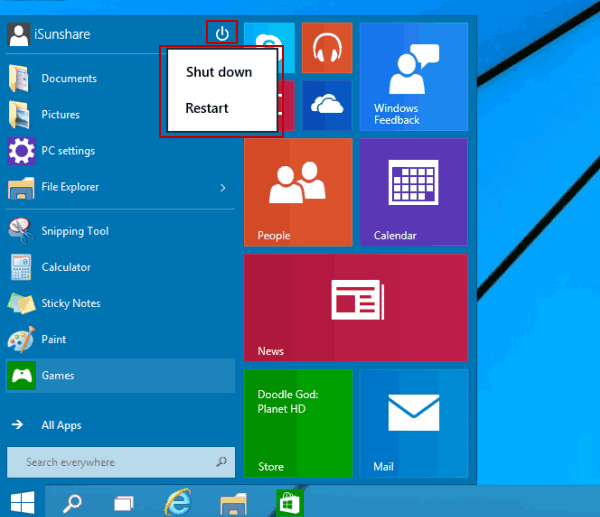
Sposób 2: Zrestartuj lub wyłącz system Windows 10 w menu szybkiego dostępu.
Kliknij prawym przyciskiem myszy lewy dolny róg na pulpicie, aby otworzyć menu, stuknij opcję Zamknij lub wyloguj się i wybierz opcję Uruchom ponownie lub Wyłącz w podmenu.
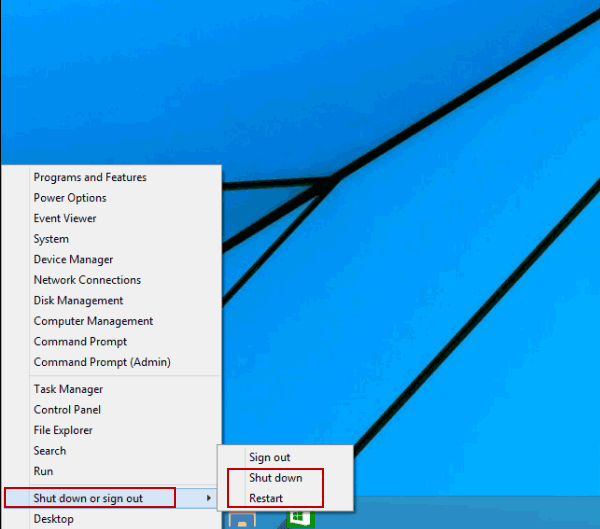
Sposób 3: Uruchom ponownie lub wyłącz system Windows 10 w oknie dialogowym Zamknij system Windows.
Krok 1: Naciśnij Alt+F4, aby otworzyć okno dialogowe Zamknij system Windows.
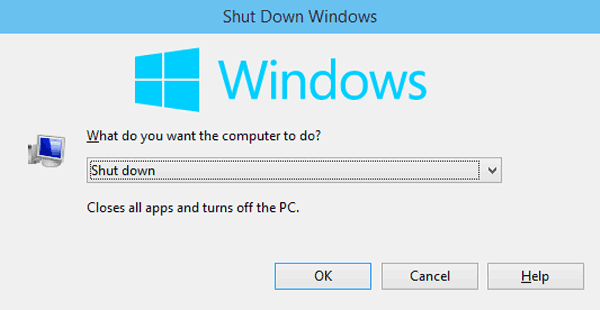
Krok 2: Kliknij strzałkę w dół, wybierz opcję Uruchom ponownie lub Wyłącz na liście i stuknij OK.
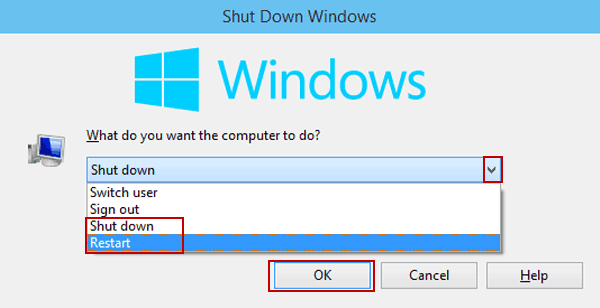
Sposób 4: Uruchom ponownie lub wyłącz system Windows 10 w Panelu ustawień.
Krok 1: Użyj Windows+C, aby otworzyć Menu Charms i wybierz Ustawienia na nim.
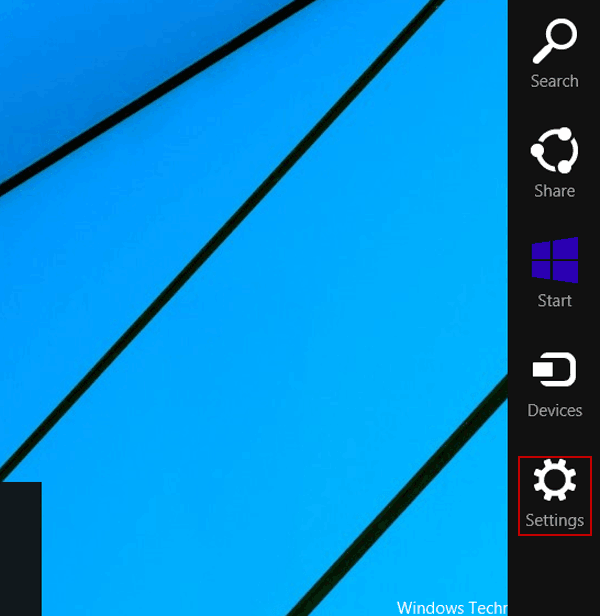
Krok 2: Kliknij przycisk Zasilanie i wybierz Uruchom ponownie lub Wyłącz na wyskakującej liście.
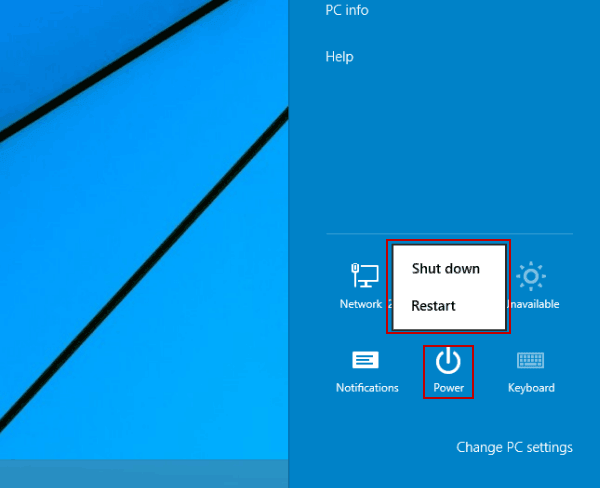
- 4 Sposoby na wylogowanie się w systemie Windows 10
- 3 Sposoby na zablokowanie komputera w systemie Windows 10
- 3 Sposoby na przełączenie użytkownika w systemie Windows 10
- 4 Ways to Set Auto Shutdown in Windows 10
- Create Logoff Shortcut on Desktop in Windows 10
- Can’t Remember Windows 10 Password | How to Sign in
.